Apple ha cambiato il modo in cui integra iCloudiOS. Alcuni anni fa, accedere e uscire da iCloud è stato abbastanza facile. L'opzione era proprio lì sulla schermata principale nell'app Impostazioni. In iOS 11, tuttavia, tutto è stato rinnovato. Il tuo ID Apple ha le proprie preferenze nell'app Impostazioni e iCloud non è dove trovarlo. Mentre Apple è un po 'invadente nel convincere gli utenti ad accedere a iCloud su un dispositivo iOS, c'è ancora un modo per disattivare iCloud in iOS.
Disattiva iCloud
Apri l'app Impostazioni e tocca il tuo profilo in alto. Nella schermata ID Apple, tocca iCloud. Scorri verso il basso e vedrai un interruttore per iCloud Drive. Spegnilo.
Quindi, passa attraverso l'elenco delle app sopra questointerruttore. Queste sono le app che utilizzano ancora iCloud. Quello che hai fatto finora è il turno di iCloud Drive. Esistono ancora app che utilizzano iCloud per sincronizzare e archiviare i dati. Disattiva l'accesso iCloud per ognuna di queste app. Infine, disattiva il backup di iCloud.

Revoca l'accesso all'app a iClouc
Alcune app avranno ancora accesso a iCloudnonostante lo spegnimento di iCloud Drive. Queste sono app come iMovie o Pages che salvano file su iCloud. Non sono app di riserva, motivo per cui non vengono visualizzate con le app Foto, Contatti, Note, ecc. Nella schermata ID Apple.
Sfortunatamente, non c'è modo di ottenere unelenco completo di tutte le app che utilizzano iCloud. Dovrai passare attraverso ciascuna app nell'app Impostazioni e verificare se si sincronizza su iCloud. Le app che creano file e le app di gioco hanno maggiori probabilità di utilizzare iCloud.
Per revocare l'accesso all'app a iCloud, apri l'app Impostazioni e tocca l'app per cui desideri revocare l'accesso. Nel nostro esempio, abbiamo usato iMovie. Nella schermata di iMovie, disattiva l'opzione Carica su iCloud.
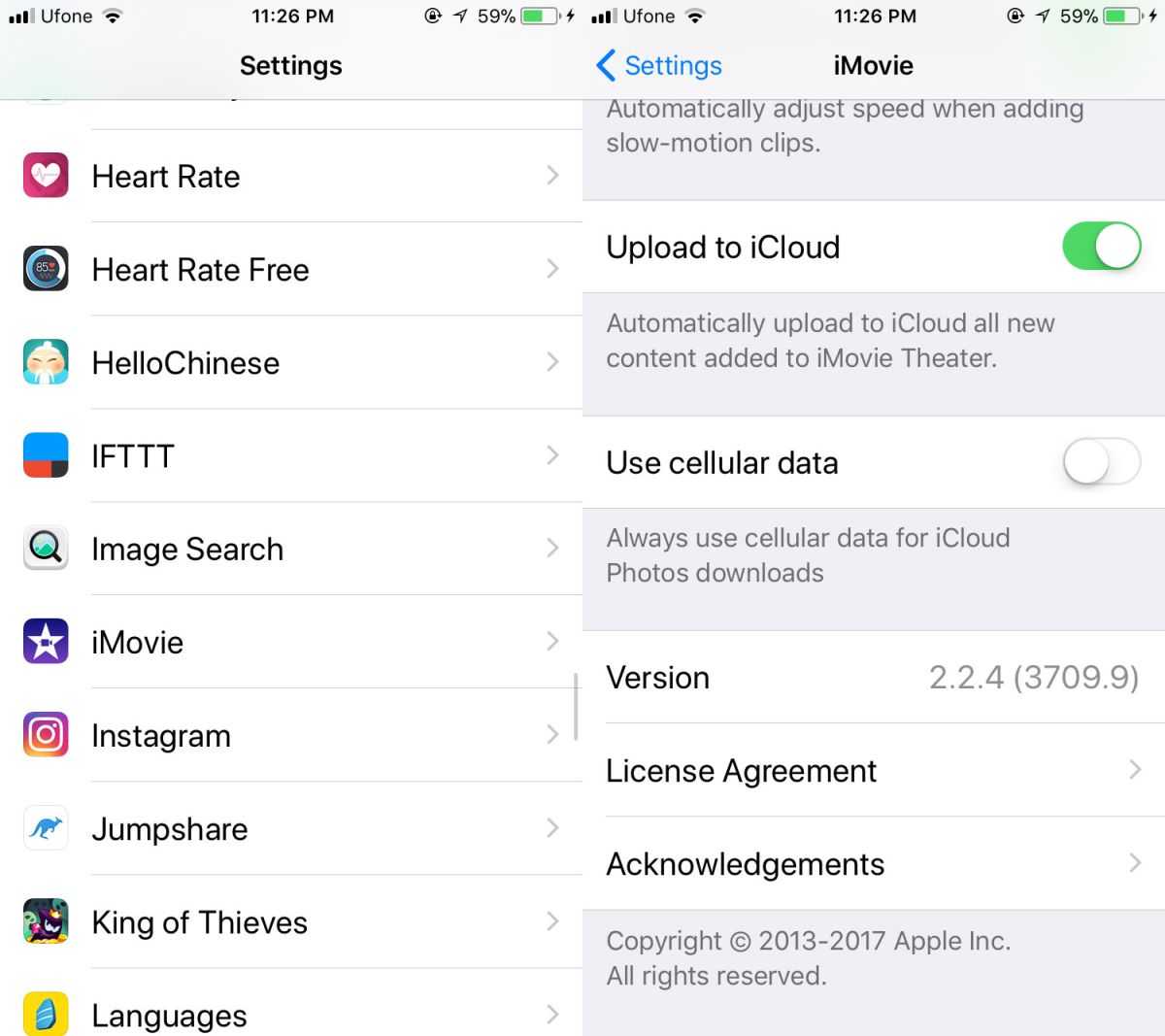
Una parola di cautela
Fai attenzione a quali app disattiva iCloud. Alcune app come iMovie continueranno a funzionare anche se iCloud è disattivato. L'app salverà semplicemente i file sul tuo dispositivo. Anche altre app, in particolare le app di gioco, potrebbero non funzionare. Se un'app di gioco sincronizza o esegue il backup dei tuoi progressi di gioco tramite iCloud, puoi perderla disattivando l'accesso a iCloud.
Apple ha reso piuttosto complicato disabilitareiCloud, tuttavia, potrebbe essere dovuto alla profondità con cui è integrato. Indipendentemente da ciò, iCloud è un'importante funzione funzionale in iOS, quindi fai attenzione quando la disabiliti.













Commenti